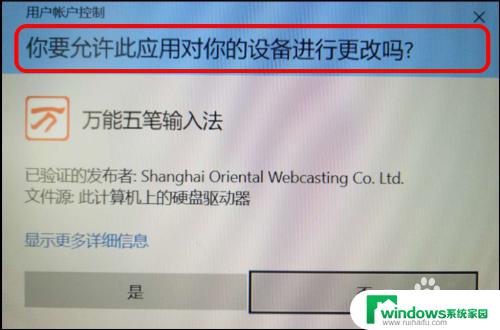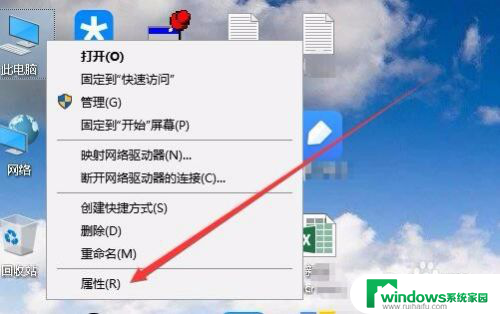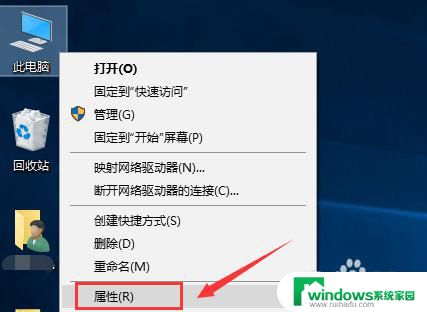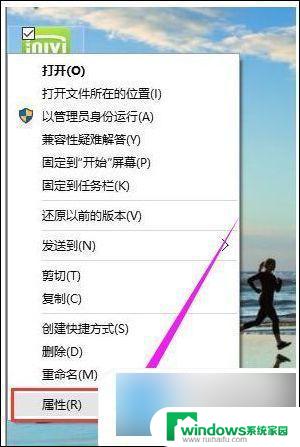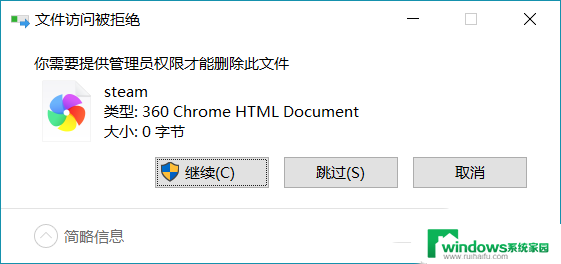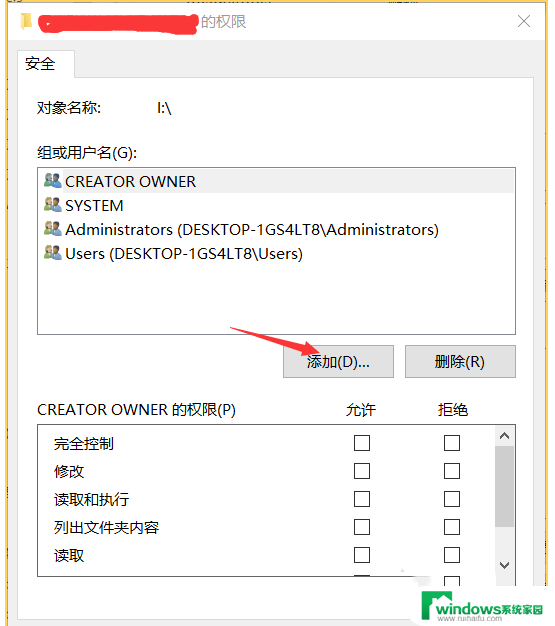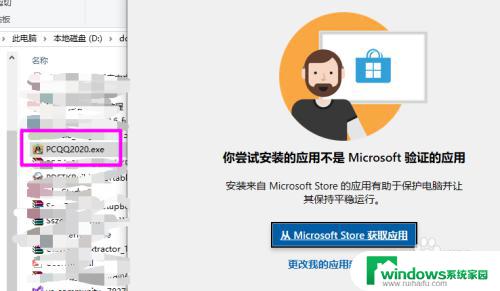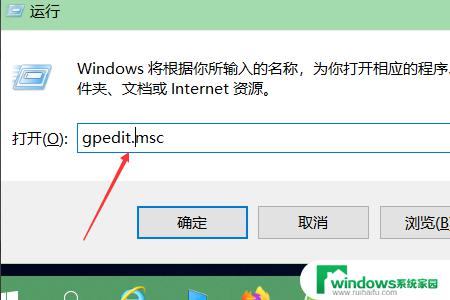每次都弹出你要允许此应用 win10出现你要允许此应用对你的计算机进行更改提示怎么处理
更新时间:2023-06-08 11:14:50作者:xiaoliu
每次都弹出你要允许此应用,在使用Windows10系统时,我们可能会遇到弹出提示窗口要求我们允许某个应用程序对计算机进行更改的情况,这类提示窗口的出现,是为了确保计算机的安全性和用户的隐私保护。然而频繁出现这些提示会影响用户的使用体验。那么如何处理这种情况呢?
操作方法:
1.按win键,跳出框中搜索“控制面板”,然后点击控制面板。
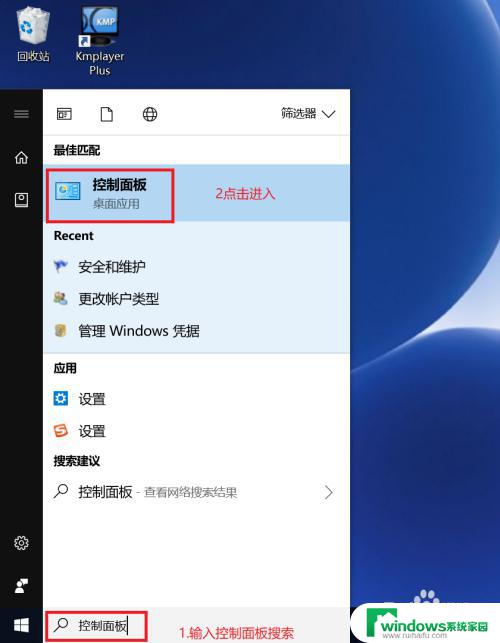
2.控制面板对话框单击 系统和安全
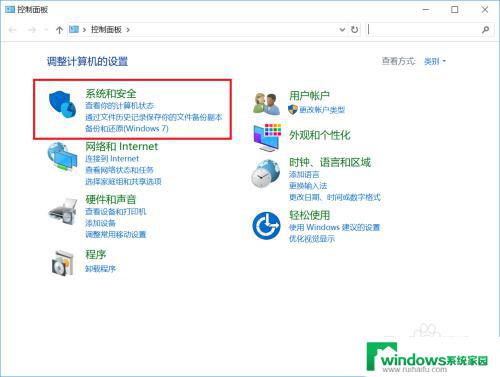
3.跳出的对话框 单击 更改用户账户控制设置
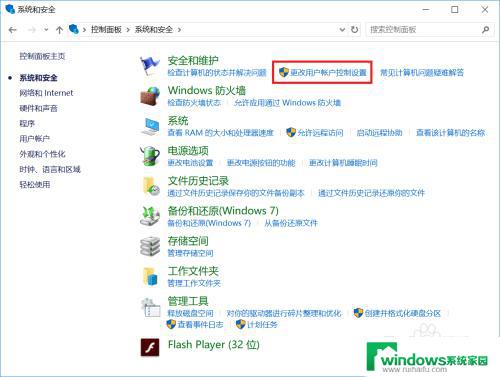
4.设置对话框中 设置为从不通知
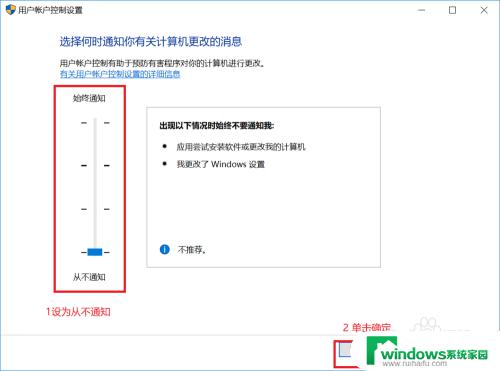
5.填出对话框中,选择是。完成设置。
以后再运行程序,就不会再弹出“你要允许此应用对你的设备进行更改吗”了
以上就是每次都会弹出要求允许此应用的全部内容的解决方法,碰到同样情况的朋友们可以参考这个方法来处理,希望能够对大家有所帮助。